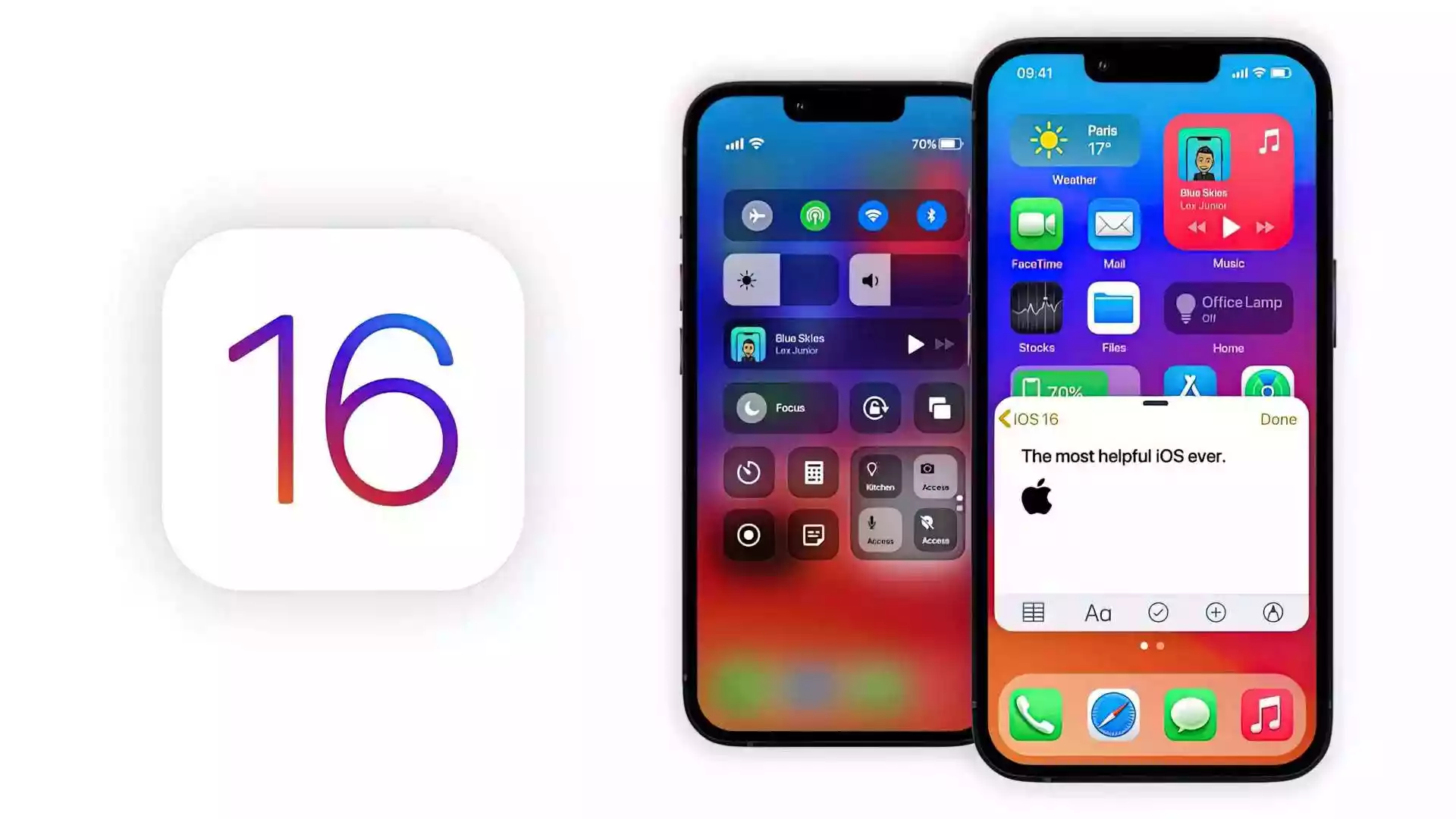
عد أشهر من المعاينات والإصدارات التجريبية، أصبح نظام التشغيل iOS 16 موجودًا ويتم طرحه على أجهزة الايفون في جميع أنحاء العالم. بمجرد تثبيته بأمان على جهازك، سترغب في التعرف على جميع الميزات الجديدة الآن في متناول يدك – وقد اخترنا 16 من الميزات المفضلة لدينا، من الرئيسية إلى الثانوية، والتي يمكن أن تحدث فرقًا حقيقيًا بالطريقة التي تستخدم بها هاتفك الذكي.
1) إضافة أدوات إلى شاشات قفل متعددة
تم تجديد شاشة القفل بشكل كبير مع وصول نظام التشغيل iOS 16، ويمكنك الآن إضافة اختيارك من التطبيقات المصغّرة إليها؛ علاوة على ذلك، يمكنك حفظ العديد من التكوينات المختلفة لشاشة التأمين والانتقال بينها حسب الضرورة. لإجراء تغييرات، اضغط مع الاستمرار على الشاشة مع ظهور شاشة القفل، ثم اختر تخصيص لإدارة شاشات القفل الخاصة بك، وقم بتعيين الخلفية ومجموعات عناصر واجهة المستخدم المختلفة المعروضة على كل واحدة.
2) تغيير كيفية عرض إشعارات شاشة القفل
بالتمسك بشاشة القفل، يمكنك الآن التحكم بشكل أكبر في كيفية عرض الإشعارات عند وصولها: من الإعدادات، انقر على “الإشعارات”، ثم اختر من بين ثلاثة أوضاع مختلفة. يعد خيار Count هو الحد الأدنى، وسيعرض لك فقط عدد الإشعارات غير المقروءة، بينما يجمع Stack التنبيهات معًا من نفس التطبيق. الخيار الأخير، القائمة، هو كيفية عرض الإشعارات في الإصدارات السابقة من iOS.
3) تحرير وإلغاء الرسائل
ميزة أخرى من الميزات الجديدة الرئيسية هذه المرة هي القدرة على تحرير الرسائل المرسلة عبر iMessage عبر تطبيق الرسائل (ما يصل إلى خمسة تعديلات لكل رسالة) أو إلغاء إرسال الرسائل تمامًا (تحصل على دقيقتين من وقت التفكير). لإجراء تغييرات على رسالة أرسلتها أو لإرسالها مرة أخرى إلى الأثير، اضغط مطولاً على رسالة في محادثة – ستظهر بعد ذلك خياري “تعديل” و “تراجع عن الإرسال” على الشاشة. لا يعني ذلك أن المستلمين الذين ليسوا على نظام التشغيل iOS 16 سيظلون يرون رسائلك غير المرسلة أو غير المحررة: سيحصلون فقط على رسالة جديدة مع كل تعديل.
4) إعادة الرسائل المحذوفة مؤخرًا
قدم iOS 16 أيضًا القدرة على إعادة المحادثات التي تم حذفها في آخر 30 يومًا من خلال تطبيق الرسائل – إنه يعمل إلى حد ما مثل مجلد المهملات على جهاز Mac، مما يمنحك شبكة أمان إضافية قبل مسح الرسائل تمامًا. افتح تطبيق الرسائل، واضغط على زر تحرير، ثم اختر إظهار المحذوفة مؤخرًا. من الشاشة التالية، يمكنك استعادة أي من سلاسل الرسائل المدرجة أو حذفها نهائيًا.
5) قم بإعداد المرشحات في وضع التركيز
تحصل ميزة التركيز على بعض التحسينات في نظام التشغيل iOS 16 ، بما في ذلك القدرة على تعيين عوامل تصفية في تطبيقات معينة – بما في ذلك الرسائل والبريد والتقويم – بحيث لا يكون لديك الكثير من عوامل التشتيت للتعامل معها. عندما تقوم بإنشاء مجموعة جديدة من القواعد عبر التركيز في الإعدادات، يمكنك النقر فوق إضافة عامل تصفية للقيام بذلك: يمكنك بسهولة إخفاء حسابات بريد إلكتروني معينة في تطبيق البريد، على سبيل المثال ، أو تحديد عدد التقويمات التي تظهر في تطبيق التقويم.
6) جدولة إرسال رسائل البريد الإلكتروني
مثل الرسائل، يحتوي البريد الآن على ميزة التراجع عن الإرسال (نشطة لمدة تصل إلى 30 ثانية بعد الإرسال)، ويمكنك الآن أيضًا جدولة رسائل البريد الإلكتروني الخاصة بك. بمجرد الانتهاء من إنشاء بريد إلكتروني معين ، انقر مع الاستمرار فوق رمز السهم الأزرق في الزاوية اليمنى العليا، وسترى مجموعة من الخيارات: اختر من أحد الاقتراحات المطروحة، أو انقر فوق إرسال لاحقًا … لاختيار الجدول الزمني الخاص بك (فقط تأكد من أن هاتفك متصل بالإنترنت في ذلك الوقت).
7) قفل جهاز الايفون الخاص بك
يشتمل نظام التشغيل iOS 16 على وضع الإغلاق الذي تصفه شركة ابل بأنه إجراء “اختياري، حماية قصوى” لن يحتاجه معظم الأشخاص أبدًا: فهو يحد بشكل كبير من سطح الهجوم الذي يجب أن يستهدفه المتسللون، بينما يحد أيضًا من بعض وظائف iOS (على سبيل المثال، يتم حظر مكالمات FaceTime الواردة والمرفقات في الرسائل). يمكنك الوصول إليه من خلال الإعدادات عن طريق النقر على الخصوصية والأمان ثم وضع القفل.
8) مشاركة مجموعات علامات التبويب في Safari
ربما ليس شيئًا ستستفيد منه طوال الوقت، ولكن قد يكون هذا مفيدًا في بعض الأحيان: يمكنك الآن مشاركة مجموعات من علامات التبويب مع أشخاص آخرين من خلال Safari على iOS، إذا كنت ربما تعمل في مشروع أو تقوم ببعض البحث معا. عند فتح مجموعة علامات تبويب، انقر فوق زر المشاركة (أعلى اليمين) لاختيار بعض جهات الاتصال. لاحظ أن مجموعات علامات التبويب يمكن أن تتضمن الآن علامات تبويب مثبتة ولها صفحات بدء مخصصة خاصة بها أيضًا.
9) انظر نسبة مستوى البطارية
عاد خيار النسبة المئوية للبطارية مرة أخرى، مما يسهل عليك معرفة مقدار الطاقة المتبقية. لرؤية الصفحة الحاليةمستوى النسبة المئوية في أيقونة البطارية على شريط الحالة، توجه إلى الإعدادات ثم اختر البطارية، ثم قم بتشغيل مفتاح تبديل نسبة البطارية. لاحظ أنه بينما تُركت بعض أجهزة الايفون بدون هذه الميزة عند إطلاق iOS 16، يقال إن تحديث iOS 16.1 يوسع خيار النسبة المئوية للبطارية لكل ايفون مع Face ID.
10) خطط للطرق مع توقفات متعددة في خرائط ابل
كان لخرائط جوجل لديها مسارات متعددة التوقفات لسنوات، ومع تثبيت iOS 16، يمكنك الآن إنشاؤها في خرائط ابل. قم بإعداد بعض الاتجاهات بين موقعين كالمعتاد، وستلاحظ الزر “إضافة إيقاف” الجديد. يمكنك تضمين ما يصل إلى 15 توقفًا معًا في مجموعة واحدة من الاتجاهات، ويمكنك تغيير ترتيبها عن طريق النقر على المقابض وسحبها إلى يمين الشاشة.
11) تتبع لياقتك بدون ساعة ابل
لم تعد بحاجة إلى ساعة ابل لتتبع أنشطتك من خلال تطبيق Apple Fitness – إذا لم يكن لديك الجهاز القابل للارتداء، فسيستخدم مستشعرات الحركة على iPhone لمراقبة الخطوات التي تتحدث عنها والمسافات التي تقطعها المشي، ويمكنه أيضًا العمل مع بعض تطبيقات التمرين التابعة لجهات خارجية. على الرغم من أن الوظيفة ليست شاملة كما لو كان لديك ساعة ابل، إلا أنه لا يزال بإمكانها حساب السعرات الحرارية التي تحرقها كل يوم.
12) قم بإجراء فحص الأمان
فحص الأمان هو ميزة جديدة من ابل لمن “في حالات عنف الشريك المنزلي أو الحميم” – فهو يقدم مراجعة سريعة للأشخاص والتطبيقات المتصلة بحسابك، مما يتيح لك إبطال الأذونات مثل الوصول إلى موقعك. نأمل ألا تضطر أبدًا إلى اللجوء إلى هذه الميزة، ولكن إذا فعلت ذلك، يمكنك العثور عليها ضمن الخصوصية والأمان في الإعدادات: انقر على التحقق من الأمان ويمكنك عرض الإعدادات أو إعادة تعيينها.
13) قص الأشياء من الصور
تتوفر إحدى أفضل الميزات الجديدة في iOS 16 في العديد من التطبيقات، بما في ذلك الصور و Safari. يتيح لك رفع الموضوعات من خلفيتها في الصور: عند فتح الصورة على الشاشة، انقر مع الاستمرار فوق الموضوع الرئيسي، وإذا تمكنت iOS من تحديد حوافها بشكل صحيح، فسترى توهجًا أبيض خافتًا يظهر حول الكائن المعني. يمكنك بعد ذلك إرسال الكائن الذي تم قصه إلى مكان آخر من خلال النقر على خيار نسخ أو مشاركة.
14) تتبع أدويتك
يتتبع تطبيق Apple Health بالفعل مجموعة كاملة من الإحصاءات الحيوية لك، ولكن مع وصول iOS 16، يمكنه تتبع أدويتك أيضًا – عليك إدخال كل شيء يدويًا، ولكنها طريقة سهلة للتأكد من أنك أخذت ما تريد يجب أن تأخذ كل يوم. من تطبيق Health ، انقر على “تصفح” ثم “الأدوية”، ثم اختر “إضافة دواء”: سيُطلب منك تقديم التفاصيل بما في ذلك الاسم وعدد مرات تناوله.
15) أضف ردود فعل لمسية إلى لوحة المفاتيح
مع نظام التشغيل iOS 16، تأتي ردود الفعل اللمسية على لوحة مفاتيح iPhone الأصلية لأول مرة، بحيث يمكنك الحصول على اهتزازات لطيفة للغاية مصاحبة لكل نقرة على الجهاز – وهو شيء يفضله الكثير من المستخدمين، حتى يكونوا متأكدين تمامًا عندما تكون مدخلاتهم يجري تسجيله. لتمكين الميزة، افتح شاشة الإعدادات على جهاز iPhone الخاص بك، ثم اختر Sounds & Haptics and Keyboard Feedback، وقم بتشغيل مفتاح التبديل Haptic الذي يظهر.
16) مشاركة الصور بسهولة أكبر
في وقت كتابة هذا التقرير، لا يزال هذا الإصدار “قريبًا” – تقول Apple إنه سيصدر قبل نهاية العام – ولكن ميزة جديدة تسمى مكتبة الصور المشتركة على iCloud ستظهر قريبًا لتقدم لك طريقة أسهل وأكثر ملاءمة مشاركة الصور ومقاطع الفيديو مع مجموعة مختارة من الأشخاص (مثل أفراد الأسرة المقربين). يمكن لأي شخص تشارك مكتبة معه تعديل الصور ومقاطع الفيديو التي تنشرها وحذفها، فضلاً عن القدرة على عرضها.